广受欢迎且广泛使用的即时通讯工具之一是 WhatsApp Messenger,有时简称为 WhatsApp。起初,它只是一个短信应用,现在已扩展至包括通话、视频通话、贴纸、WhatsApp网页版以及端到端加密等多种功能。视频通话的普及在 WhatsApp 用户中掀起了一股热潮。尽管许多人都在尝试新的视频通话替代方案,但部分用户反映他们的 WhatsApp 视频通话在 iPhone 或 Android 设备上无法正常工作。本文将着重解决 WhatsApp 视频通话失效的问题。请继续阅读,了解如何在 iPhone 和 Android 上修复 WhatsApp 视频通话故障。
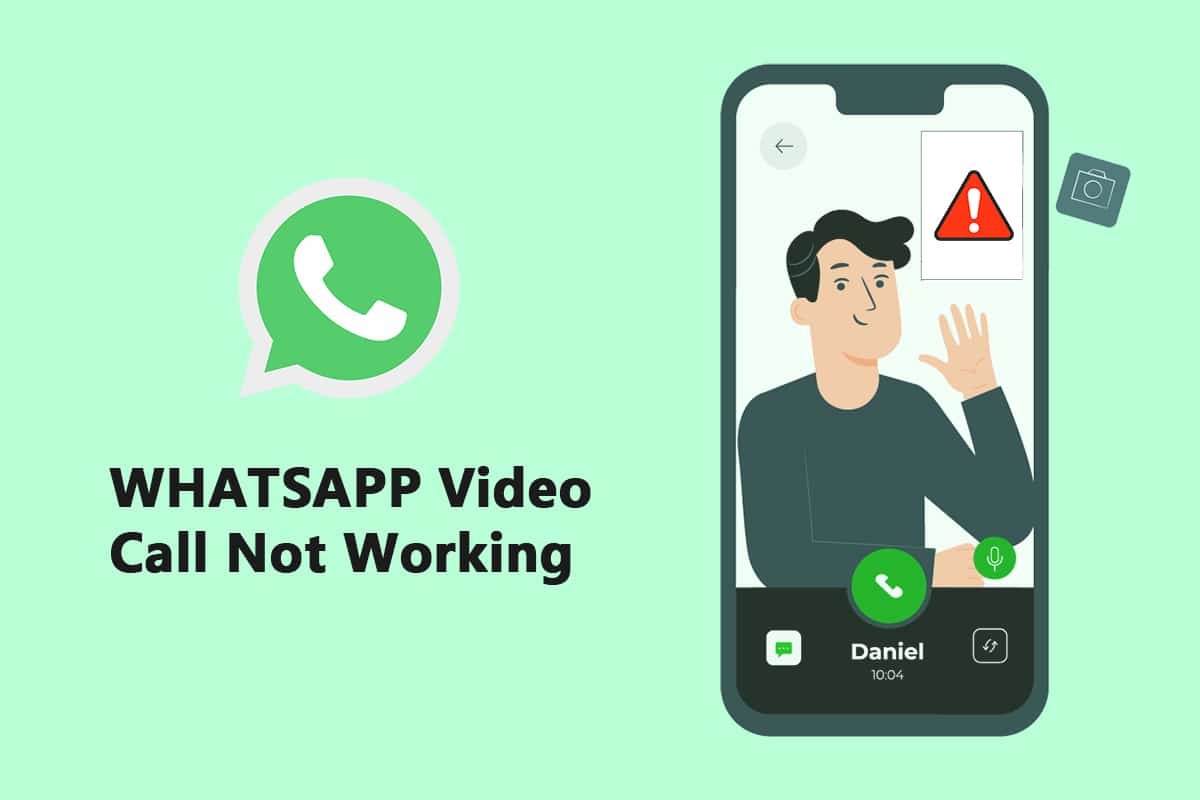
如何解决 iPhone 和 Android 上 WhatsApp 视频通话无法使用的问题
这家隶属于 Facebook 的公司最近将群组视频/语音通话的参与者上限从 4 人提高到 8 人。因此,人们与朋友、家人及其他人进行的 WhatsApp 视频聊天也日益增多。以下是一些修复 iPhone 和 Android 上 WhatsApp 视频通话无法正常工作的方法。
方法一:更新 WhatsApp 应用
WhatsApp 的 iOS 和 Android 应用会定期更新。手机上的视频通话问题可能源于 WhatsApp 版本过旧。建议 Android 和 iOS 平台的 WhatsApp Beta 测试用户都更新到最新版本,其中包含了错误修复和速度提升。
选项一:在 iPhone 上
1. 长按 App Store 应用图标。
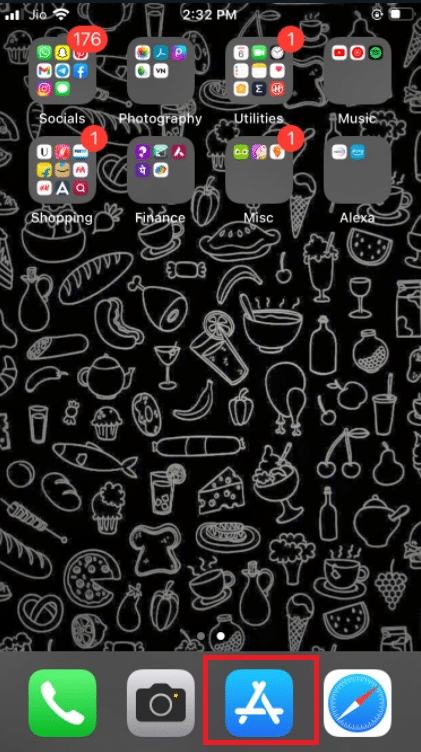
2. 点击“更新”选项。
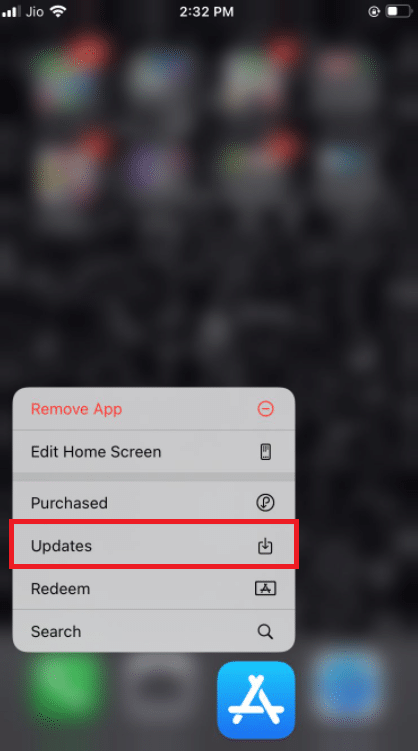
3. 若要将 WhatsApp 更新到最新版本,点击旁边的“更新”图标。
4. 如果没有“更新”选项,尝试向下滚动页面以刷新。
5. 如果仍然没有,请尝试关闭所有已打开的应用,包括“设置”和 WhatsApp,然后重新启动该过程。
选项二:在 Android 上
1. 打开 Google Play 商店应用。
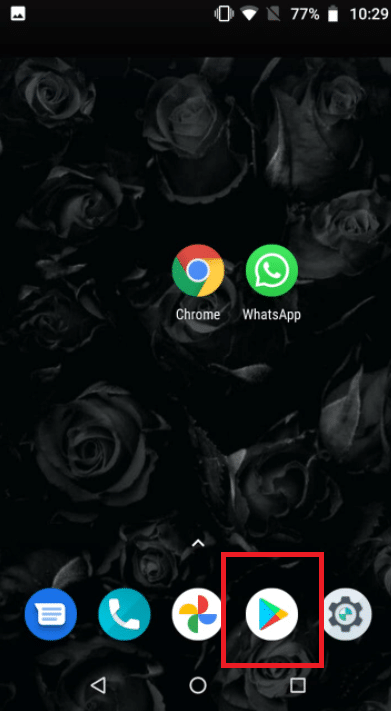
2. 在搜索栏中输入 WhatsApp。
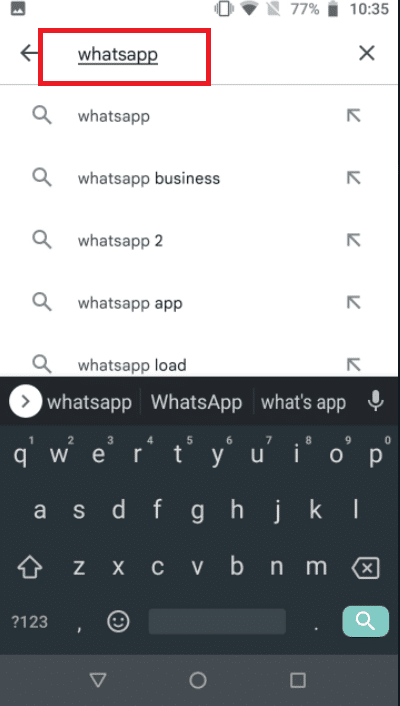
3. 点击 WhatsApp Messenger 旁边的“更新”按钮。
4. 如果没有“更新”选项,尝试向下滚动页面以刷新。
5. 如果问题仍然存在,请尝试关闭所有已打开的应用,包括“设置”、WhatsApp 和 Google Play 商店,然后重新打开它们。
方法二:确保网络连接稳定
视频通话需要稳定的网络连接才能正常进行。它们还比 WhatsApp 上的语音通话消耗更多带宽。因此,请确保手机连接到信号更好的网络,并且手机的蜂窝网络信号强度指示器显示足够多的格数。如果您使用的是双频网络,请检查您的手机是否可以连接到 5GHz Wi-Fi 频段。如果是,请将手机连接到 Wi-Fi 网络的 5GHz 频段。
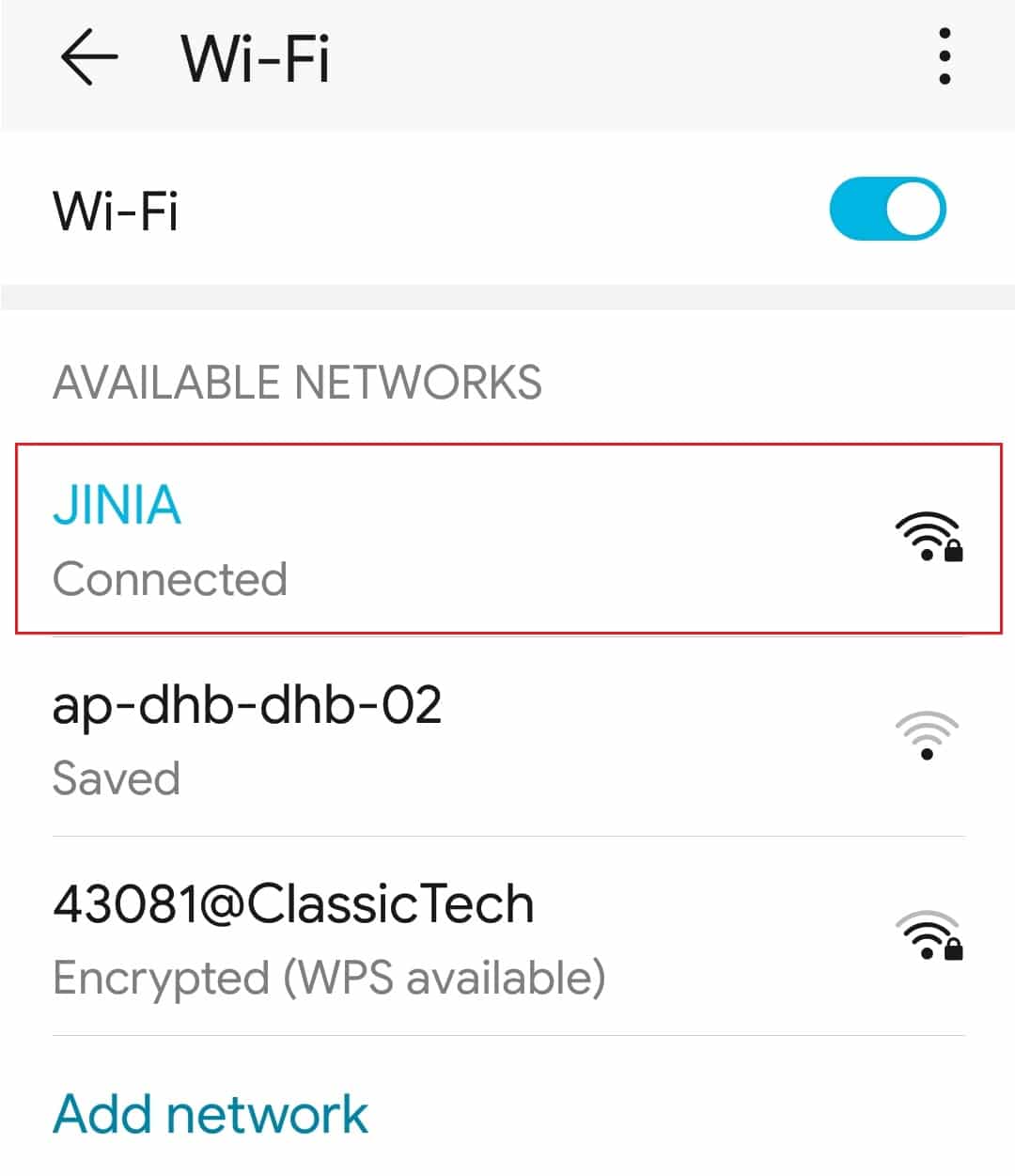
方法三:授予 WhatsApp 必要权限
如前所述,WhatsApp 需要麦克风和摄像头权限才能进行视频通话。您在首次安装应用时可能关闭了这些权限。这可能就是音频和视频无法正常工作的原因。请检查手机设置并为应用授予必要的权限。
选项一:在 iPhone 上
1. 进入“设置”菜单。
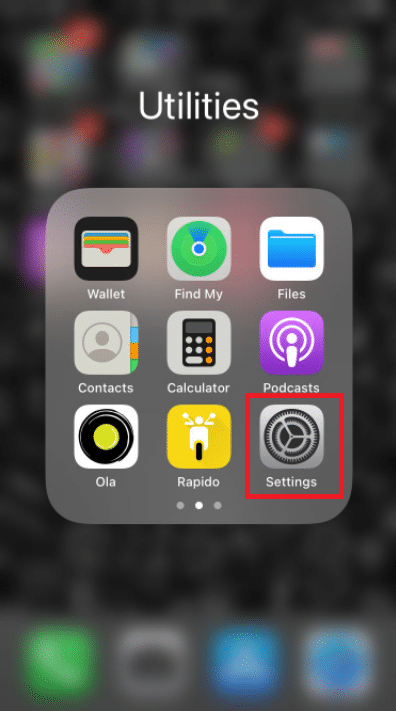
2. 从菜单中选择 WhatsApp。
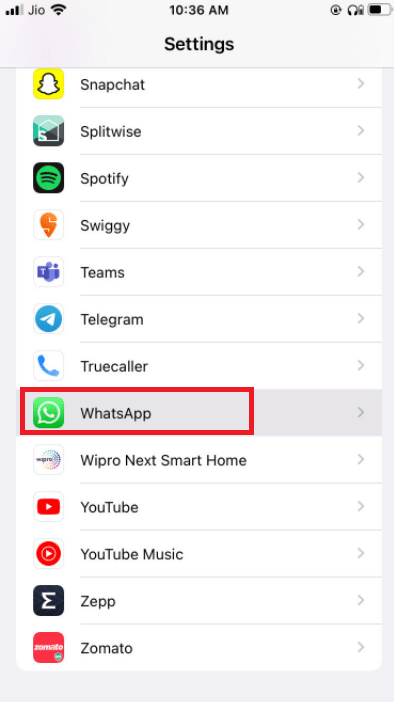
3. 确保“联系人”、“麦克风”和“摄像头”旁边的开关均设置为绿色。
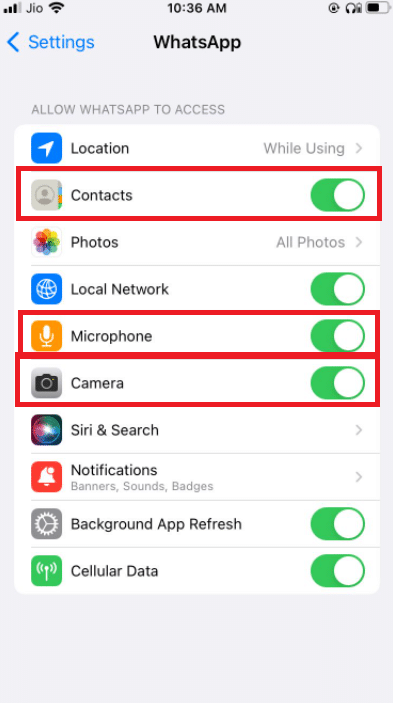
4. 如果旁边没有显示绿色,则表示尚未授予权限。如果您希望视频通话正常运行,请确保授予这些权限。
选项二:在 Android 上
1. 进入“设置”菜单。
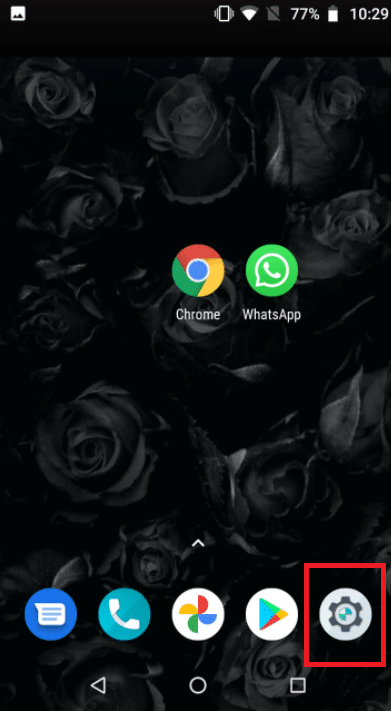
2. 点击“应用和权限”。
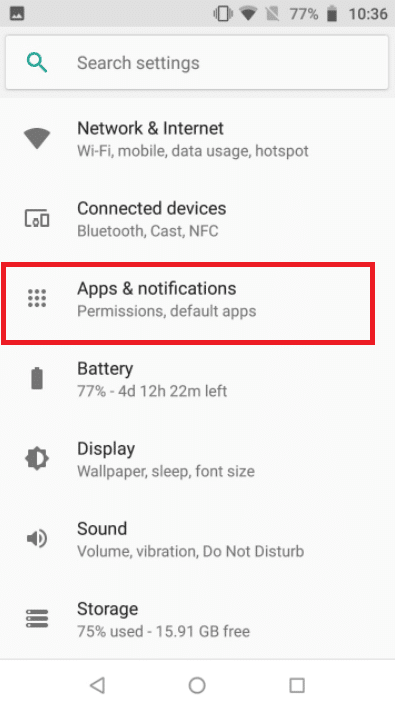
3. 点击 WhatsApp。
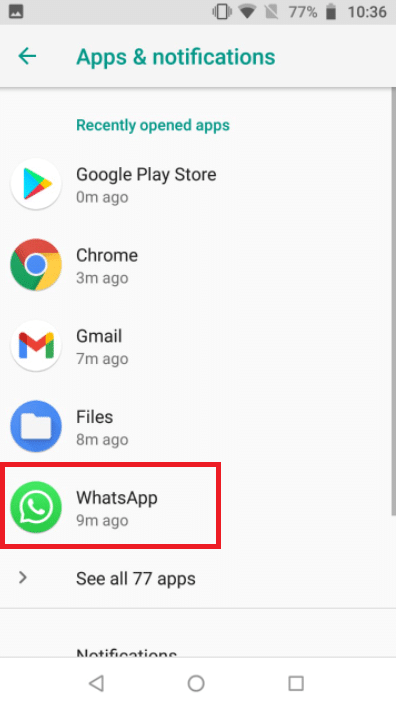
4. 点击“权限”。
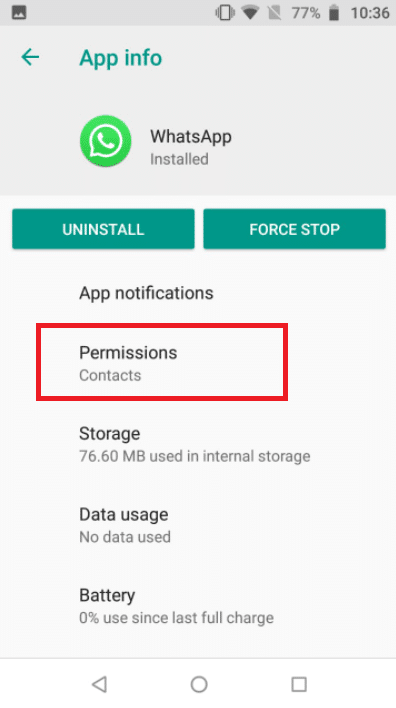
5. 点击“应用权限”,为摄像头、联系人和麦克风授予权限。
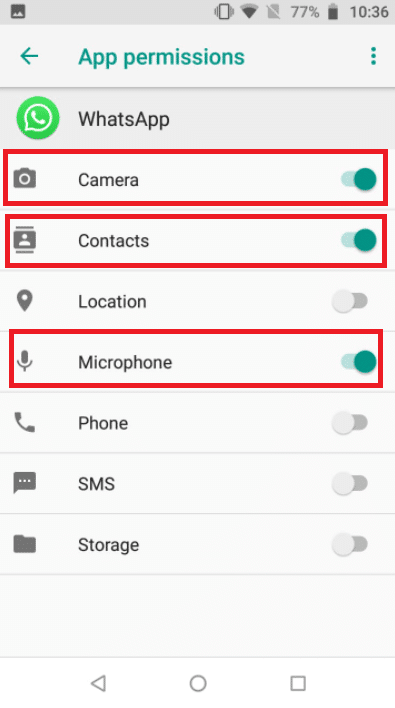
方法四:检查“内容与隐私”限制
默认情况下,“内容与隐私”限制处于关闭状态。如果您未在 iPhone 上激活“屏幕使用时间”功能,则可跳过此步骤。如果您已启用“屏幕使用时间”并开启了“内容与隐私”限制,请确保 WhatsApp 应用可以访问您的麦克风。从这些限制中移除 WhatsApp,以确保获得高质量的通话体验。最佳做法是完全禁用这些设置,以获得更好的网络连接,从而实现顺畅通话。
选项一:在 iPhone 上
1. 进入“设置”。
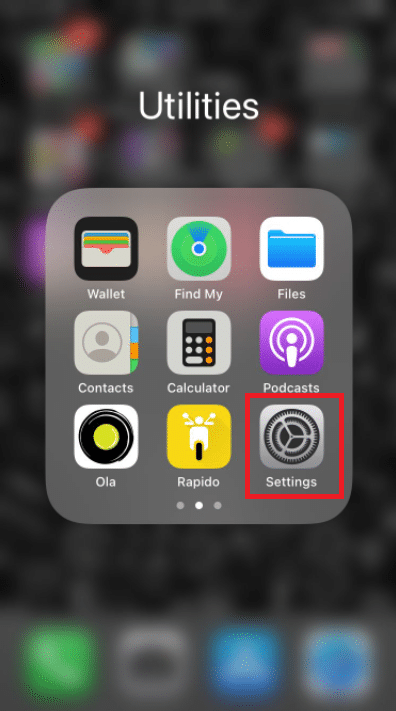
2. 点击“屏幕使用时间”。
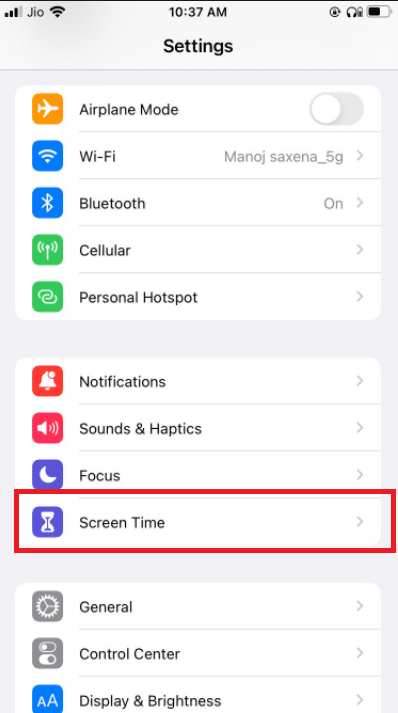
3. 点击“应用限制”。
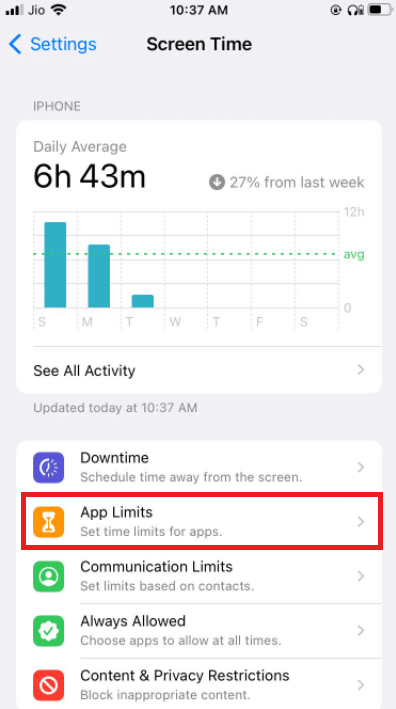
4. 点击 WhatsApp。
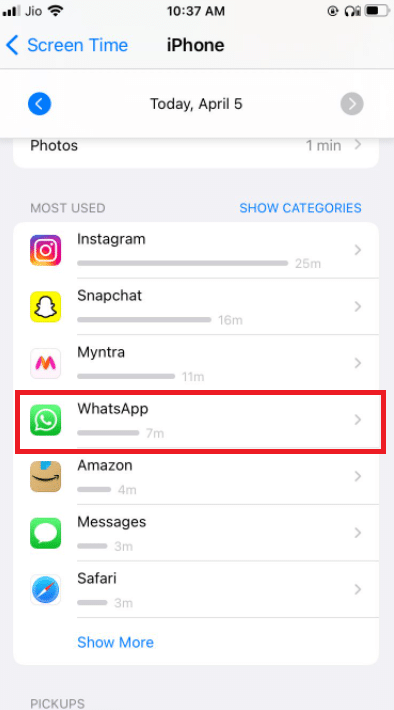
5. 确保没有为 WhatsApp 设置应用限制。
6. 最佳做法是完全关闭“屏幕使用时间”,直到通话结束。
选项二:在 Android 上
1. 进入“设置”菜单。
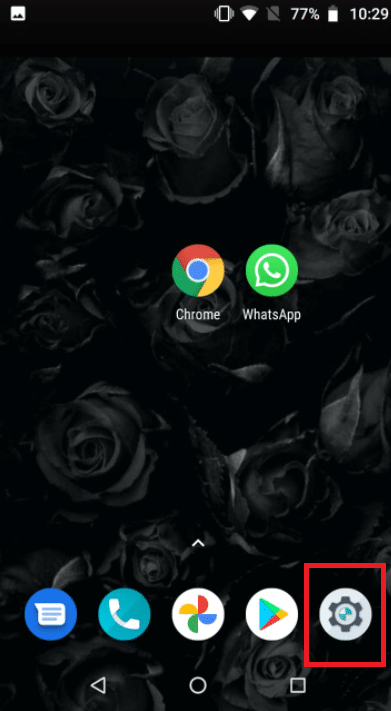
2. 转到“数字健康与家长控制”。
3. 选择“专注模式”。
4. 取消选择 WhatsApp,以解除其权限限制。
方法五:允许 WhatsApp 使用移动数据
在 iOS 系统中,您可以通过“设置”菜单限制单个应用使用移动数据。如果为 WhatsApp 应用启用了此选项,则可能难以发起或接听视频通话。如果您无法连接到任何可用的 Wi-Fi 网络,请切换到蜂窝网络或移动数据。
选项一:在 iPhone 上
1. 选择“设置”。
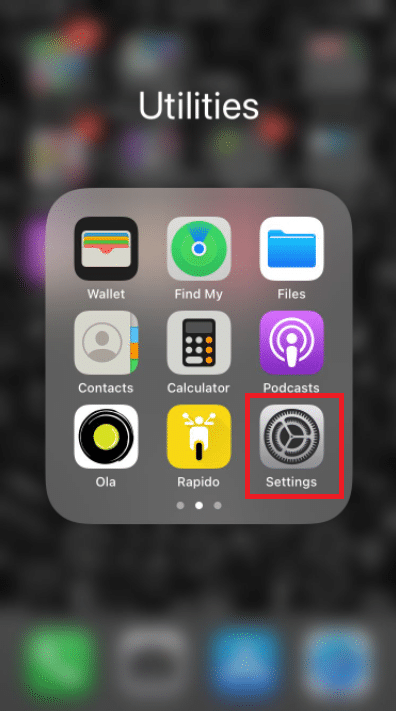
2. 然后选择“蜂窝移动网络”。
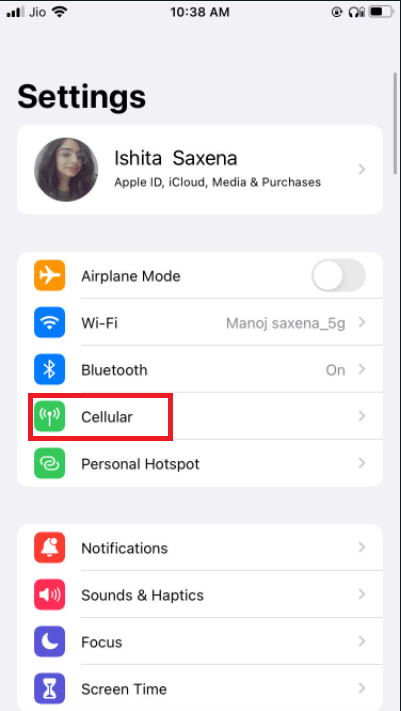
3. 向下滚动并打开 WhatsApp 开关。
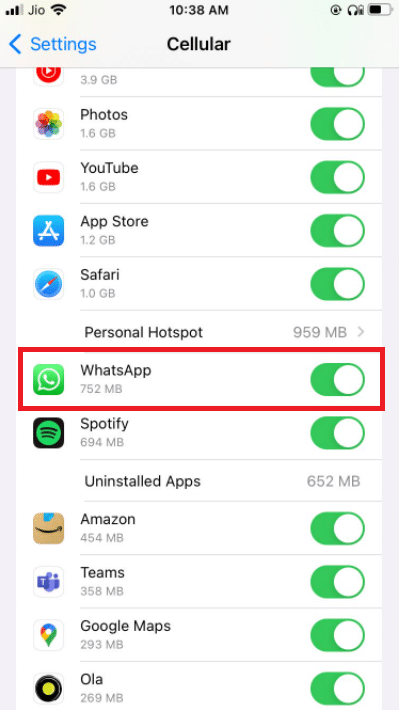
这样,WhatsApp 就可以利用移动数据连接。
选项二:在 WhatsApp 应用中
1. 打开 WhatsApp 并登录。
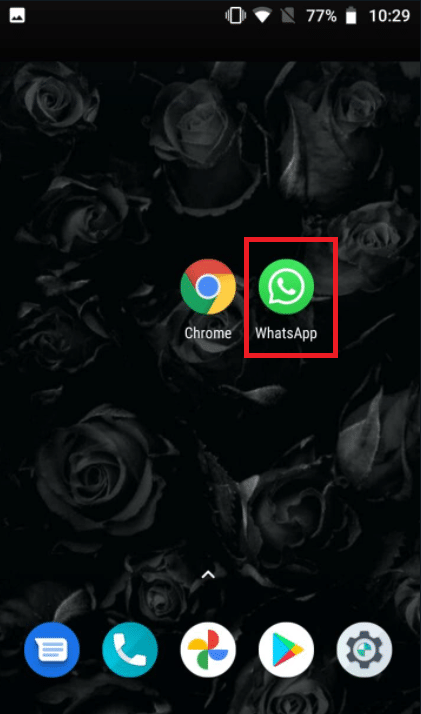
2. 点击三个点,然后选择“设置”。
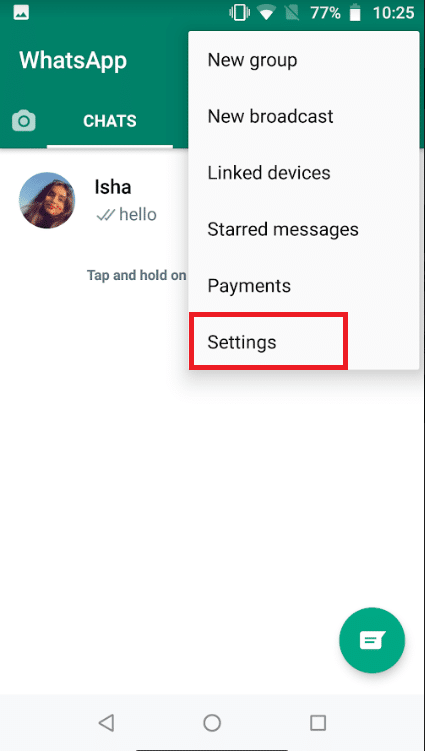
3. 选择“存储和数据”。
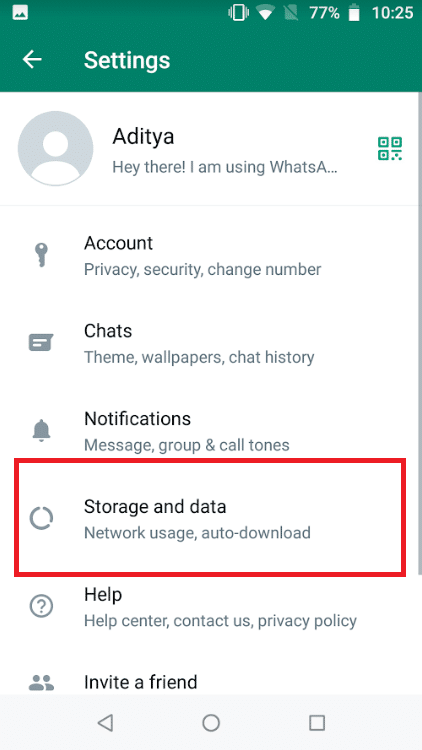
4. 关闭“使用较少数据进行通话”的选项。
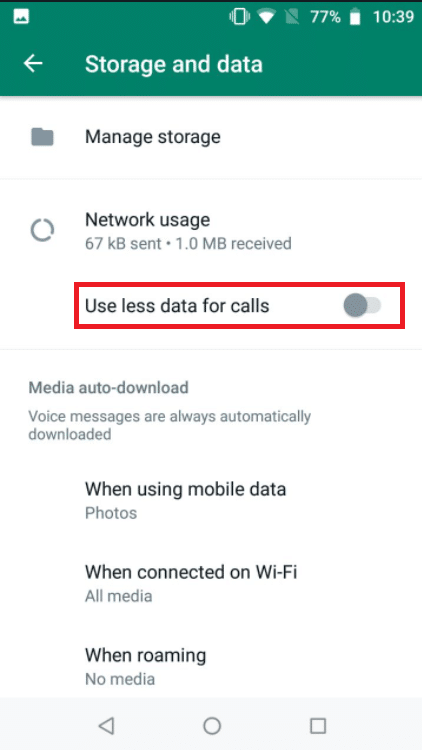
方法六:启用后台数据使用
启用此选项后,即使您当前未使用该应用,也可以接收 WhatsApp 视频通话。
选项一:在 iPhone 上
1. 转到 iPhone 的“设置”应用。
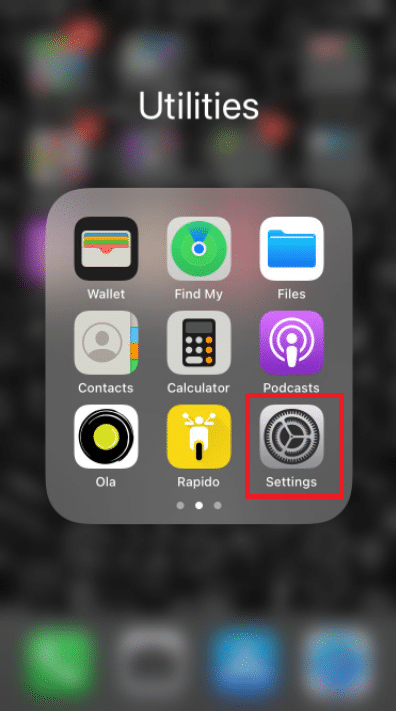
2. 从菜单中选择 WhatsApp。
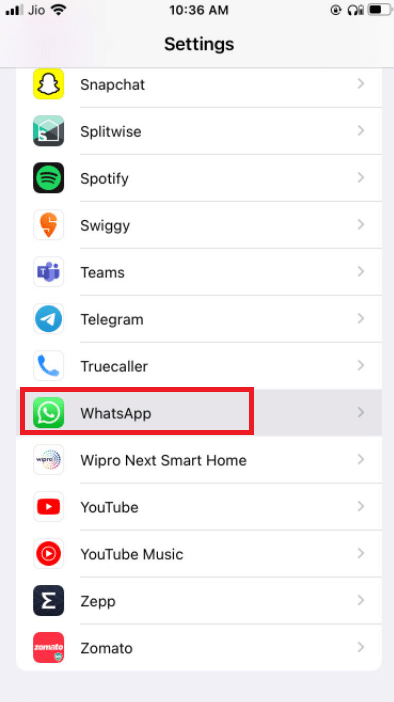
3. 然后启用“后台应用刷新”,让 WhatsApp 在后台使用数据。

选项二:在 Android 上
1. 长按 WhatsApp 应用图标。这时会出现应用信息菜单。点击“i”按钮。
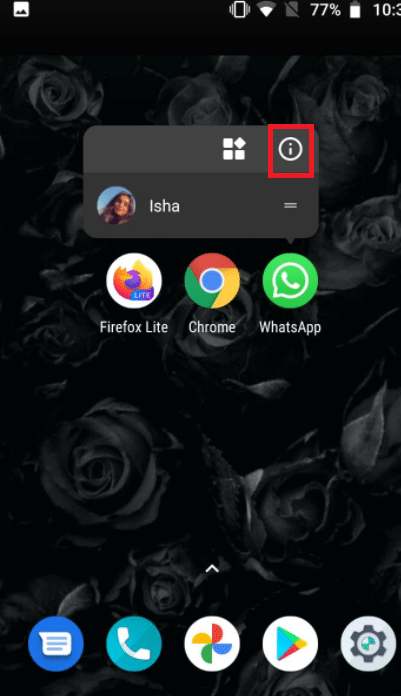
2. 启用“后台数据”选项。
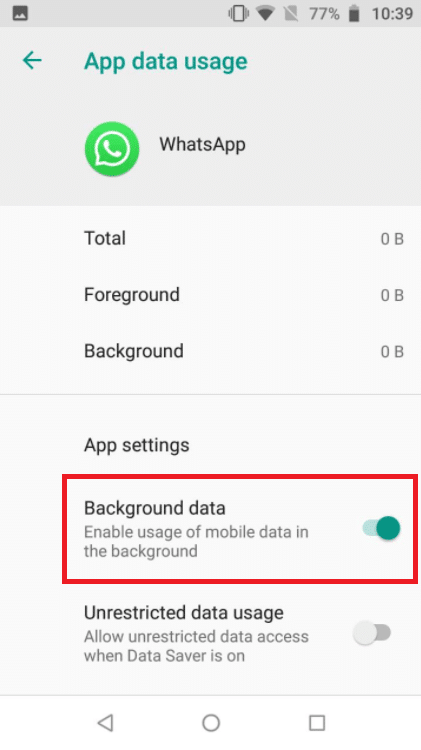
方法七:禁用“数据保护程序”或“低数据模式”
iPhone 或 Android 上的“数据保护程序”模式可能会影响 WhatsApp 的正常运行。如果您的手机开启了“低流量模式”,WhatsApp 可能无法获取来电或视频通话成功等信息。
选项一:在 iPhone 上
1. 若要关闭 iPhone 的“低数据模式”,请转到“设置”。
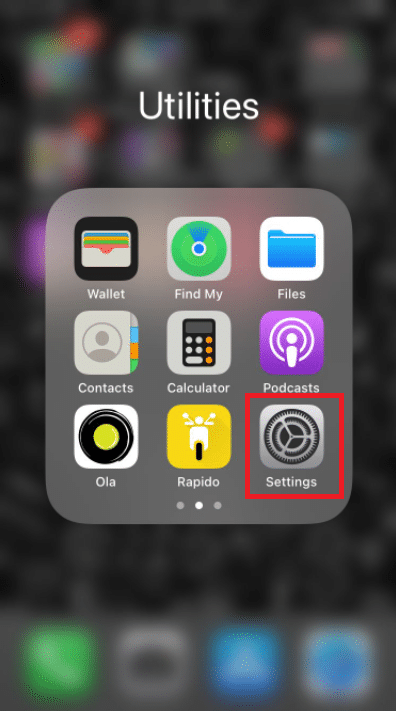
2. 点击“蜂窝移动网络”。
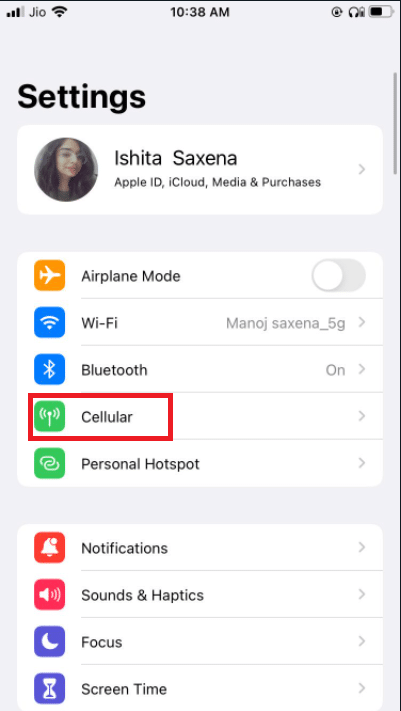
3. 进入“蜂窝数据选项”。
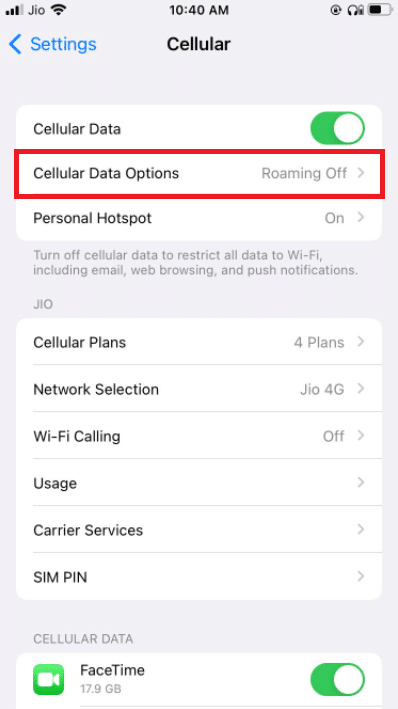
4. 关闭“低数据模式”。
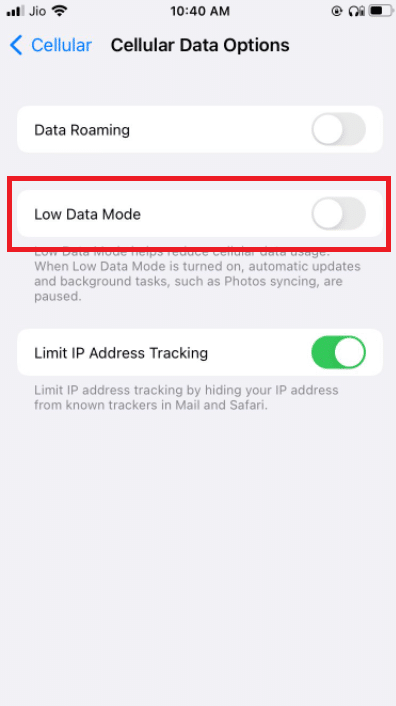
5. 如果您想在其他国家/地区旅行时通过蜂窝数据使用 WhatsApp 视频通话,请在同一窗口中激活“数据漫游”。
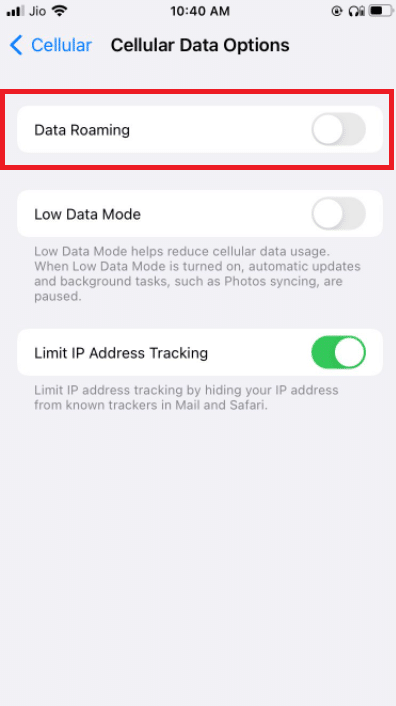
选项二:在 Android 上
1. 若要关闭“数据保护程序”,请转到“设置”。
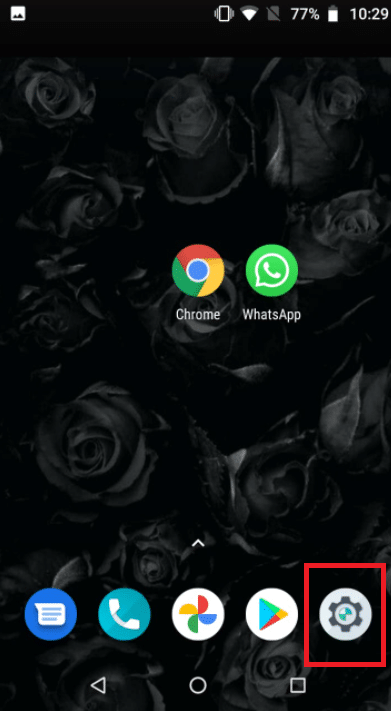
2. 点击“网络和互联网”。
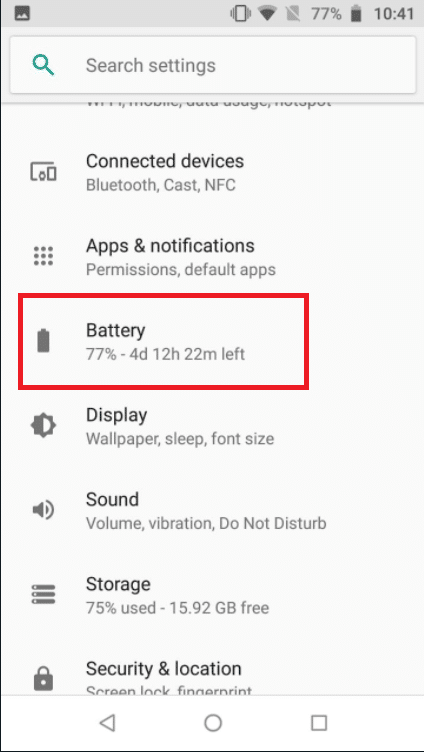
3. 关闭 Android 手机上的“流量节省程序”。
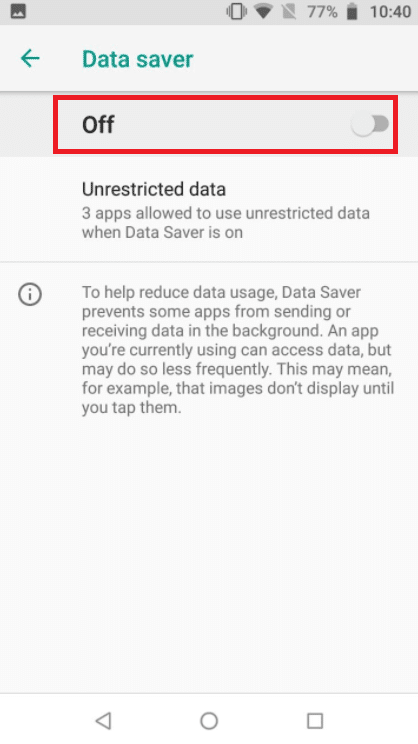
方法八:禁用“省电模式”
“省电模式”会禁止程序在后台运行,以节省电池寿命。如果您启用了该选项,请转到“设置”菜单并将其关闭。
选项一:在 iPhone 上
1. iPhone 用户可以通过进入“设置”禁用“低功耗模式”。
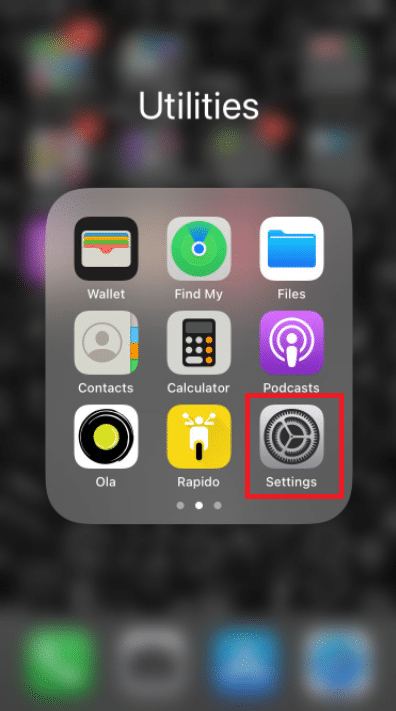
2. 点击“电池”并从菜单中选择它。
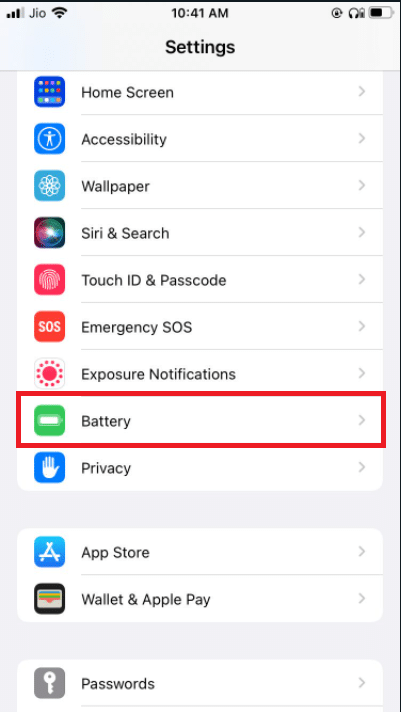
3. 关闭“低功耗模式”。
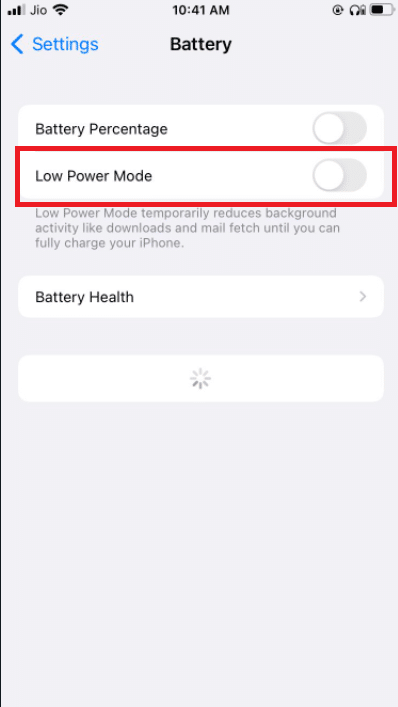
选项二:在 Android 上
1. Android 用户可以通过“设置”禁用此功能。
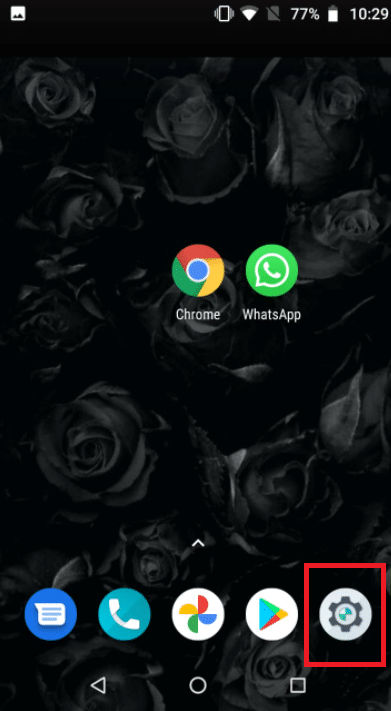
2. 转到“电池”。
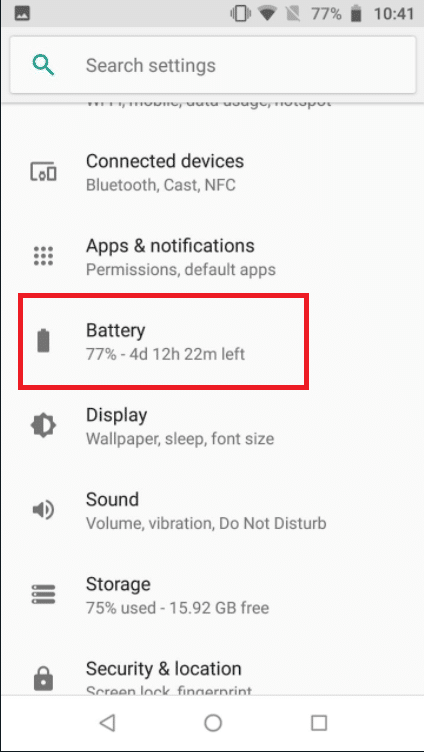
3. 点击“省电模式”。
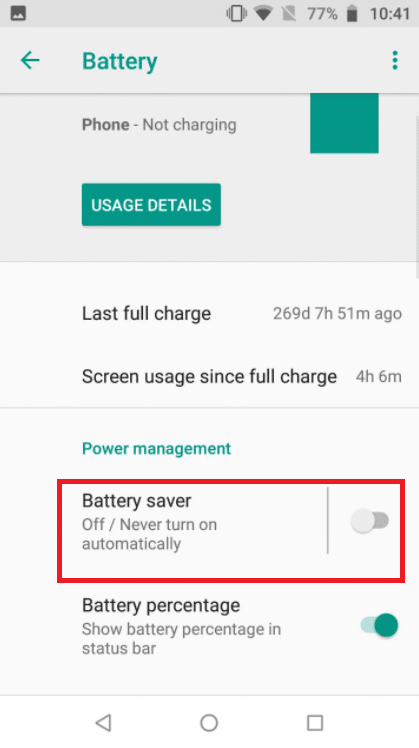
方法九:关闭 WhatsApp 低数据使用
WhatsApp 应用本身也具备低数据消耗模式。要获得无缝的 WhatsApp 视频通话体验,请关闭此选项。
选项一:在 iPhone 上
1. 打开 WhatsApp。
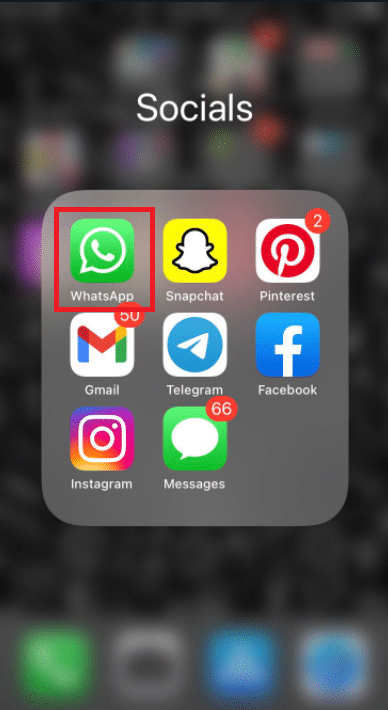
2. 进入“应用设置”。
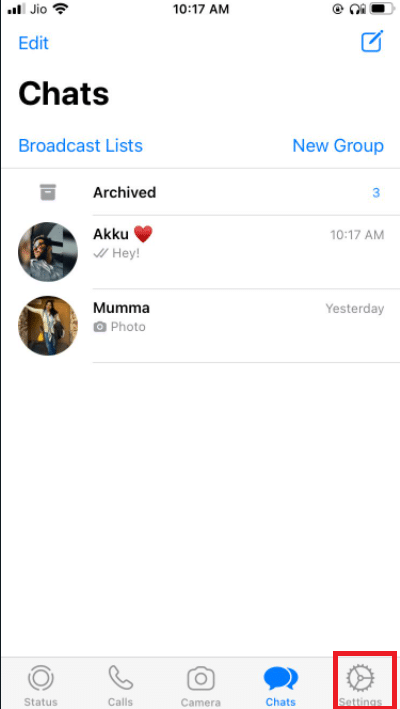
3. 点击“存储和数据”。
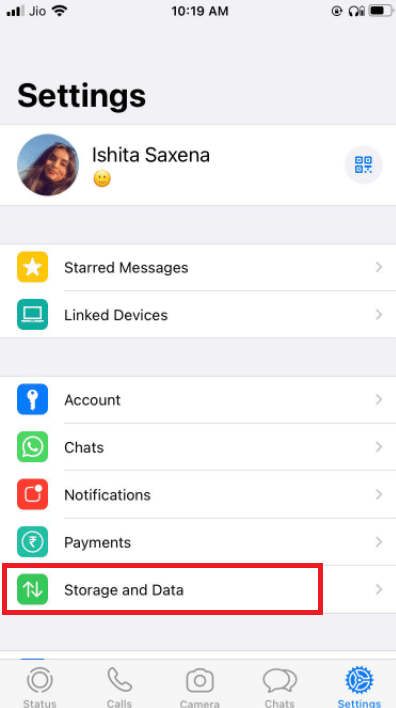
4. 点击“使用较少数据进行通话”以关闭该功能。
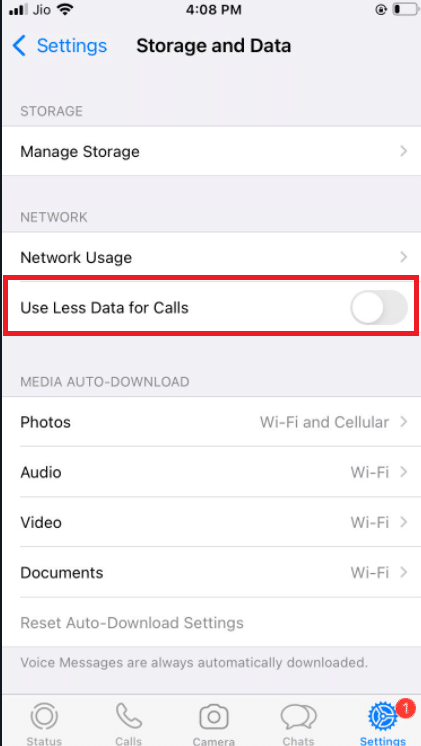
选项二:在 Android 上
1. 打开 WhatsApp。
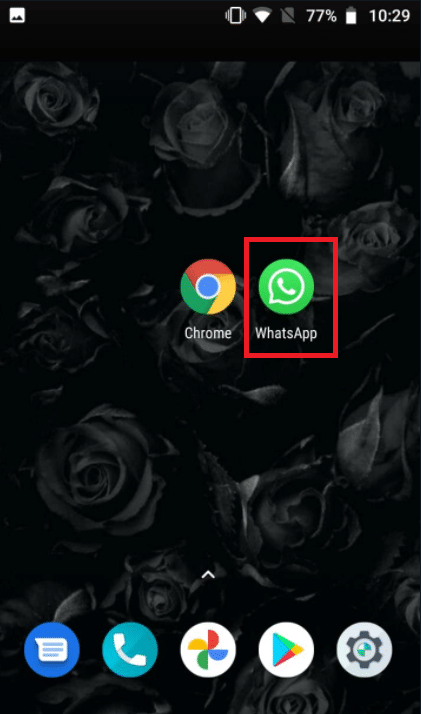
2. 点击三个点,然后选择“设置”。
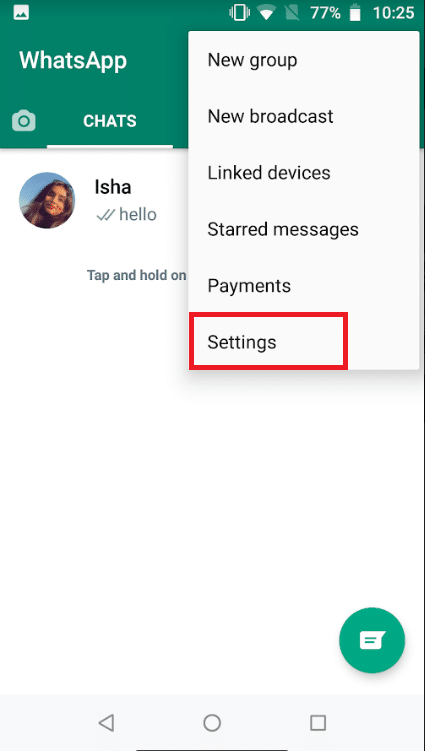
3. 选择“存储和数据”。
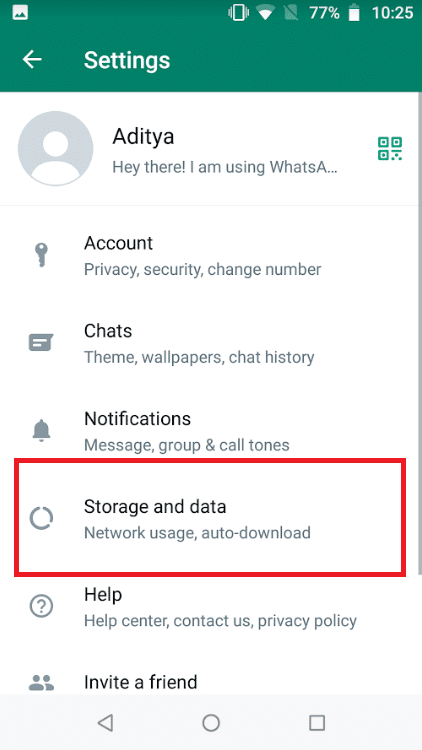
4. 关闭“使用较少数据进行通话”的选项。
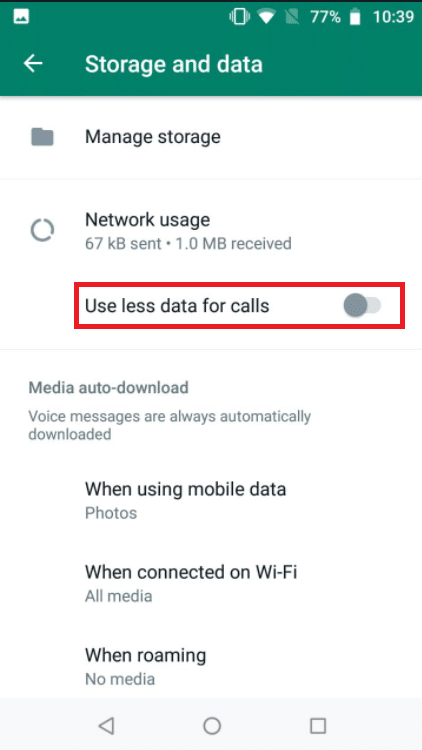
方法十:清除缓存文件
清除 WhatsApp 的缓存不会影响任何个人信息;它只会清除临时文件。
1. 长按 WhatsApp 应用图标。这时会出现应用信息菜单。点击“i”按钮。
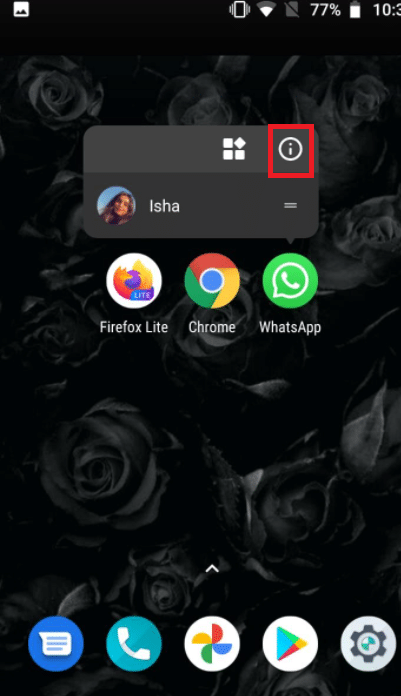
2. 点击“存储”。
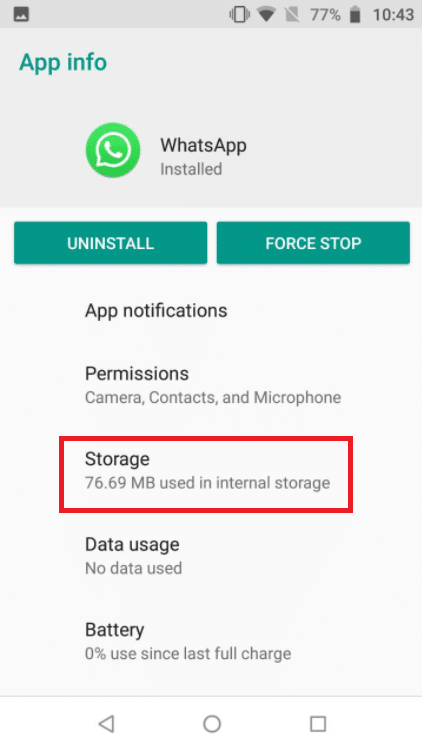
3. 点击“清除缓存”。
方法十一:重启设备和 WhatsApp
一些问题可以通过重启 Android 手机或 iPhone 来解决。 您可以尝试重启 Android 智能手机或 iPhone,以验证 WhatsApp 视频通话是否正常。 备份您现有的 WhatsApp 数据,如果软件仍然无法工作,请重新安装该软件。
11.1 关闭您的设备并静置五分钟。
11.2 之后,重新打开设备并重新启动 WhatsApp。
如果仍然不起作用,您可以尝试重新安装 WhatsApp:
选项一:在 iPhone 上
1. 长按主屏幕上的 WhatsApp 应用图标。
2. 从弹出的选项列表中选择“删除应用”。
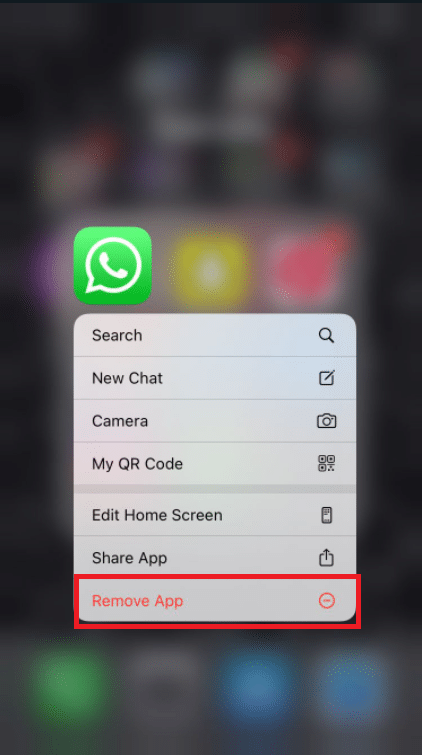
3. 您会收到一条确认消息,询问您是否要删除该应用;选择“删除应用”。
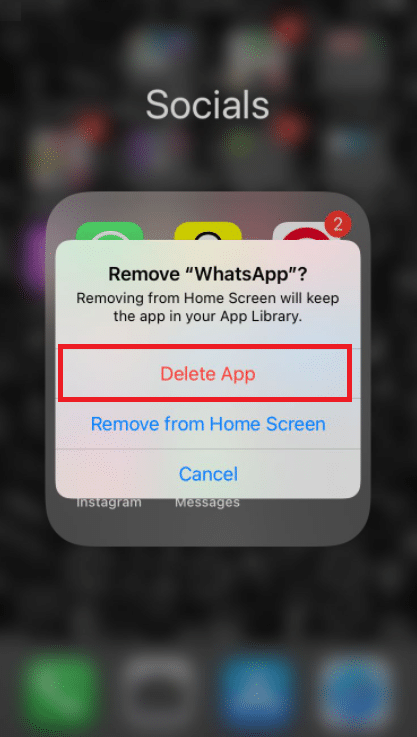
4. 稍等片刻,然后前往 App Store 并搜索 WhatsApp Messenger。 要重新安装,请点击“下载”按钮。
选项二:在 Android 上
1. 长按 WhatsApp 图标。
2. 弹出消息后,点击“i”按钮。
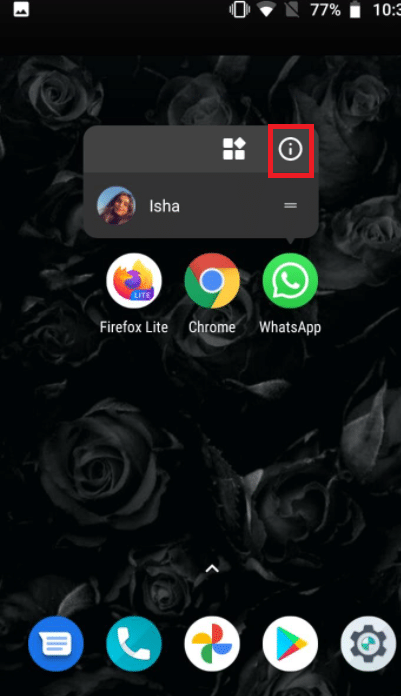 </
</